Keine Bearbeitungszusammenfassung Markierung: Quelltext-Bearbeitung 2017 |
Keine Bearbeitungszusammenfassung |
||
| (8 dazwischenliegende Versionen von 2 Benutzern werden nicht angezeigt) | |||
| Zeile 1: | Zeile 1: | ||
<bs:bookshelf src="Buch:Vorlage-Dienste - Das Buch" /> | |||
<span style="color: rgb(0, 0, 0)">Diese Seite dient der Darstellung eines Beispiels zur Programmfunktion [[Wochenzeitmodell-Generator|"Vorlage-Dienste"]]</span> | <span style="color: rgb(0, 0, 0)">Diese Seite dient der Darstellung eines Beispiels zur Programmfunktion [[Wochenzeitmodell-Generator|"Vorlage-Dienste"]]</span> | ||
| Zeile 4: | Zeile 5: | ||
Die Mitarbeiter im folgenden Beispiel haben alle Wochenzeitmodelle, die vorhandenen Dienste können somit durch Vorlage-Dienste abgelöst werden. | Die Mitarbeiter im folgenden Beispiel haben alle Wochenzeitmodelle, die vorhandenen Dienste können somit durch Vorlage-Dienste abgelöst werden. | ||
Bei einer Neuinbetriebnahme | Bei einer Neuinbetriebnahme werden Vorlage-Dienste immer eingerichtet, sofern die Mitarbeiter Wochenzeitmodelle haben. Bei diesen Kunden werden dann gar keine Dienste angelegt. | ||
====Ausgangssituation==== | ====Ausgangssituation==== | ||
Die | '''Planung''': | ||
Die Mitarbeiter Auer und Dachs sollen von Montag - Freitag jeweils von | |||
8:00 - 12:00 und 13:00 - 17:00 verplant werden (= Planungszeile im unteren Bild) -> 8 Stunden im Soll | |||
'''Istzeiten''': | |||
Wird bei Mitarbeiterin Auer am 6.3. im Ist eine Zeit ab 5:30 erfasst, so soll diese auch ins Total angerechnet werden. | |||
gewünschte Berechnung: 8 Stunden Soll (P), 10,5 Stunden Ttl g, 2,5 Stunden +/- (P) | |||
Wird bei Mitarbeiter Dachs am 6.3. im Ist eine Zeit bis 20:00 erfasst, so soll diese auch ins Total angerechnet werden. | |||
gewünschte Berechnung: 8 Stunden Soll (P), 11 Stunden Ttl g, 3 Stunden +/- (P) | |||
{{AlexBild|Dienstplan - erfasste Zeiten|[[Datei:Beispiel alles anrechnen Ausgangssituation.png]]|}} | {{AlexBild|Dienstplan - erfasste Zeiten|[[Datei:Beispiel alles anrechnen Ausgangssituation.png]]|}} | ||
Es ist gewünscht, dass die automatisch generierten Dienste so eingestellt sind, wie der folgende Dienst, denn dann stimmt die obige Berechnung: | |||
{{AlexBild|Dienst - Stammdaten|[[Datei:Beispiel alles anrechnen 1676295784372.png]]|}} | {{AlexBild|gewünschter Dienst - Stammdaten|[[Datei:Beispiel alles anrechnen 1676295784372.png]]|}} | ||
====Parametrierung==== | ====Parametrierung==== | ||
=====Dienstgruppe===== | |||
Um in Auswertungen oder Such-Fenstern die automatisch generierten Dienste von den manuell angelegten Diensten unterschieden zu können, wird eine Dienstgruppe "Automatisch generierter Dienst" angelegt:{{AlexBild|Dienstgruppe|[[Datei:Vorlage-Dienste Dienstgruppe.png]]|}} | Um in Auswertungen oder Such-Fenstern die automatisch generierten Dienste von den manuell angelegten Diensten unterschieden zu können, wird eine Dienstgruppe "Automatisch generierter Dienst" angelegt:{{AlexBild|Dienstgruppe|[[Datei:Vorlage-Dienste Dienstgruppe.png]]|}} | ||
=====Systemeinstellungen Vorlage-Dienste===== | |||
In den Systemeinstellungen - Parametergruppe Vorlage-Dienste werden folgende Einstellungen getroffen: | In den Systemeinstellungen - Parametergruppe Vorlage-Dienste werden folgende Einstellungen getroffen: | ||
| Zeile 22: | Zeile 40: | ||
** dient zur automatischen Berechnung des Beschäftigungsausmaßes in Prozent beim Personal | ** dient zur automatischen Berechnung des Beschäftigungsausmaßes in Prozent beim Personal | ||
* Dienstgruppe = "Automatisch generierter Dienst" siehe oben | * Dienstgruppe = "Automatisch generierter Dienst" siehe oben | ||
* Montag - Sonntag = " | * Montag - Sonntag = "0-24 Tagdienst" (Vorlage-Dienst siehe unten) | ||
{{AlexBild|Systemeinstellungen - Vorlage-Dienste|[[Datei: | {{AlexBild|Systemeinstellungen - Vorlage-Dienste|[[Datei:Beispiel alles anrechnen Parametrierung System.png]]|}} | ||
Der | |||
===== Vorlage-Dienst für die eingetragenen Kommt-Geht-Zeiten ===== | |||
Der Vorlage-Dienst "0-24 Tagdienst" hat folgende Einstellungen: | |||
*Von: 0:00 Heute | |||
*Bis: 0:00 Morgen | |||
*Sollzeit vortragen = Nein | |||
**Info: hat keine Relevanz ob Ja oder nein | |||
*Abrechnungsschema: Arbeitszeit Dienste (Tag) Standard | |||
{{AlexBild|Vorlage-Dienst "0-24 Tagdienst"|[[Datei:Beispiel nichts anrechnen Vorlagedienst 0-24.png]]|}} | |||
====Eingabe des Wochenzeitmodells==== | ====Eingabe des Wochenzeitmodells==== | ||
* | * Alte Wochenzeitmodelle werden beendet. | ||
* | * Kommt/Geht-Zeiten sind an den Werktagen einzutragen: | ||
{{AlexBild|Eingetragene Kommt-Geht-Zeiten|[[Datei:Beispiel_alles_anrechnen_Wochenzeitmodelle.png]]|}} | {{AlexBild|Eingetragene Kommt-Geht-Zeiten|[[Datei:Beispiel_alles_anrechnen_Wochenzeitmodelle.png]]|}} | ||
* Die ganze Kalenderwoche markieren | * Die ganze Kalenderwoche markieren | ||
| Zeile 42: | Zeile 64: | ||
====Ergebnis==== | ====Ergebnis==== | ||
* Wochenzeitmodelle wurden angelegt | |||
====Datenbank für Beispiel | * Beschäftigungsausmaß in Prozent wurde automatisch berechnet und beim Mitarbeiter hinterlegt | ||
* Die hier ersichtlichen D-Dienste wurden alle automatisch angelegt: | |||
= | {{AlexBild|Dienst-Suche|[[Datei:Beispiel angelegte Dienste.png]]|}} | ||
<span><br /></span> | |||
* Diese Dienste werden in der Legende nicht angezeigt. | |||
* Jeder Dienst hat folgende Einstellung: | |||
** Dienstkürzel "D" | |||
{{AlexBild|Parameter automatisch angelegter Dienst|[[Datei:Beispiel D Dienst Zeitbereiche.png]]|}} | |||
'''Istzeiten''': | |||
Wird bei Mitarbeiterin Auer am 6.3. im Ist eine Zeit ab 5:30 erfasst, so wird diese ins Total angerechnet. | |||
Berechnung: 8 Stunden Soll (P), 10,5 Stunden Ttl g, 2,5 Stunden +/- (P) | |||
Wird bei Mitarbeiter Dachs am 6.3. im Ist eine Zeit bis 20:00 erfasst, so wird diese auch ins Total angerechnet. | |||
Berechnung: 8 Stunden Soll (P), 11 Stunden Ttl g, 3 Stunden +/- (P){{AlexBild|Ergebnis|[[Datei:Beispiel Ergebnis alles rechnen.png]]|}} | |||
<span><br /></span> | |||
====Datenbank für Beispiel==== | |||
[https://drive.google.com/open?id=1-AQ7GEYttUPsmieNPh21im6RD0nMx268&authuser=alex%40bitfactory.at&usp=drive_fs DokuDB Vorlage-Dienste alles rechnen] | |||
Aktuelle Version vom 7. März 2023, 09:51 Uhr
Diese Seite dient der Darstellung eines Beispiels zur Programmfunktion "Vorlage-Dienste"
2.1 Beispiel "alles anrechnen"
Die Mitarbeiter im folgenden Beispiel haben alle Wochenzeitmodelle, die vorhandenen Dienste können somit durch Vorlage-Dienste abgelöst werden.
Bei einer Neuinbetriebnahme werden Vorlage-Dienste immer eingerichtet, sofern die Mitarbeiter Wochenzeitmodelle haben. Bei diesen Kunden werden dann gar keine Dienste angelegt.
2.1.1 Ausgangssituation
Planung:
Die Mitarbeiter Auer und Dachs sollen von Montag - Freitag jeweils von
8:00 - 12:00 und 13:00 - 17:00 verplant werden (= Planungszeile im unteren Bild) -> 8 Stunden im Soll
Istzeiten:
Wird bei Mitarbeiterin Auer am 6.3. im Ist eine Zeit ab 5:30 erfasst, so soll diese auch ins Total angerechnet werden.
gewünschte Berechnung: 8 Stunden Soll (P), 10,5 Stunden Ttl g, 2,5 Stunden +/- (P)
Wird bei Mitarbeiter Dachs am 6.3. im Ist eine Zeit bis 20:00 erfasst, so soll diese auch ins Total angerechnet werden.
gewünschte Berechnung: 8 Stunden Soll (P), 11 Stunden Ttl g, 3 Stunden +/- (P)
| Dienstplan - erfasste Zeiten |

|
Es ist gewünscht, dass die automatisch generierten Dienste so eingestellt sind, wie der folgende Dienst, denn dann stimmt die obige Berechnung:
| gewünschter Dienst - Stammdaten |

|
2.1.2 Parametrierung
2.1.2.1 Dienstgruppe
Um in Auswertungen oder Such-Fenstern die automatisch generierten Dienste von den manuell angelegten Diensten unterschieden zu können, wird eine Dienstgruppe "Automatisch generierter Dienst" angelegt:
| Dienstgruppe |

|
2.1.2.2 Systemeinstellungen Vorlage-Dienste
In den Systemeinstellungen - Parametergruppe Vorlage-Dienste werden folgende Einstellungen getroffen:
- Stunden Basis Vollzeit = 40
- dient zur automatischen Berechnung des Beschäftigungsausmaßes in Prozent beim Personal
- Dienstgruppe = "Automatisch generierter Dienst" siehe oben
- Montag - Sonntag = "0-24 Tagdienst" (Vorlage-Dienst siehe unten)
| Systemeinstellungen - Vorlage-Dienste |
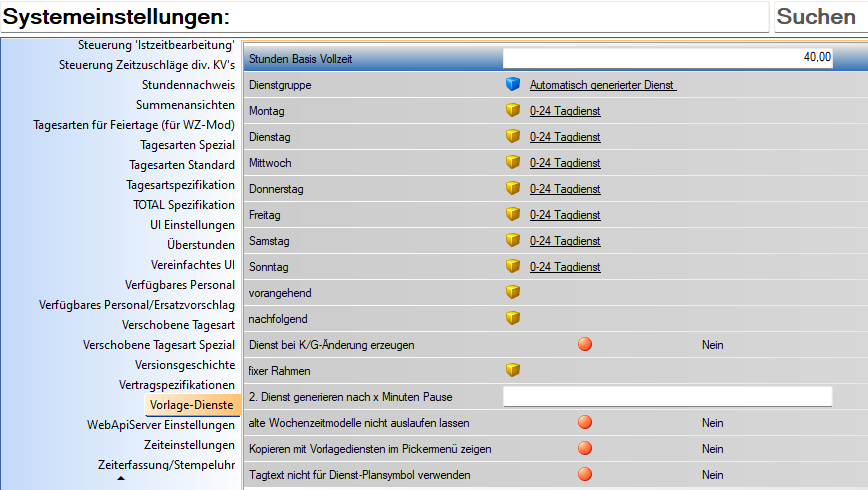
|
2.1.2.3 Vorlage-Dienst für die eingetragenen Kommt-Geht-Zeiten
Der Vorlage-Dienst "0-24 Tagdienst" hat folgende Einstellungen:
- Von: 0:00 Heute
- Bis: 0:00 Morgen
- Sollzeit vortragen = Nein
- Info: hat keine Relevanz ob Ja oder nein
- Abrechnungsschema: Arbeitszeit Dienste (Tag) Standard
| Vorlage-Dienst "0-24 Tagdienst" |

|
2.1.3 Eingabe des Wochenzeitmodells
- Alte Wochenzeitmodelle werden beendet.
- Kommt/Geht-Zeiten sind an den Werktagen einzutragen:
| Eingetragene Kommt-Geht-Zeiten |

|
- Die ganze Kalenderwoche markieren
- Rechte-Maus-Klick in diesen ausgewählten Bereich + Muster übernehmen:
| Muster übernehmen |
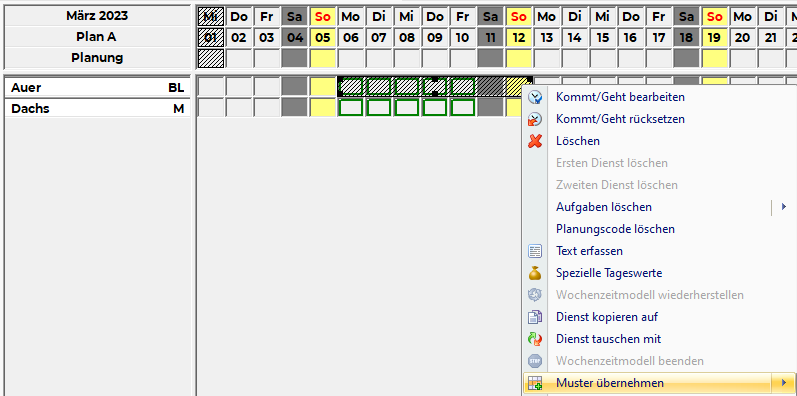
|
2.1.4 Ergebnis
- Wochenzeitmodelle wurden angelegt
- Beschäftigungsausmaß in Prozent wurde automatisch berechnet und beim Mitarbeiter hinterlegt
- Die hier ersichtlichen D-Dienste wurden alle automatisch angelegt:
| Dienst-Suche |
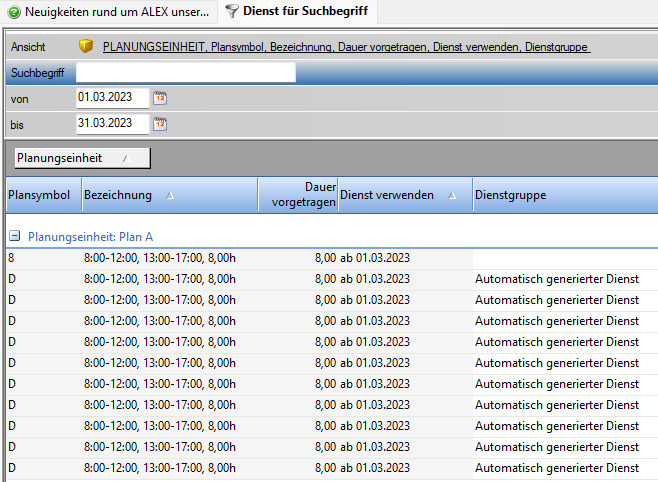
|
- Diese Dienste werden in der Legende nicht angezeigt.
- Jeder Dienst hat folgende Einstellung:
- Dienstkürzel "D"
| Parameter automatisch angelegter Dienst |

|
Istzeiten:
Wird bei Mitarbeiterin Auer am 6.3. im Ist eine Zeit ab 5:30 erfasst, so wird diese ins Total angerechnet.
Berechnung: 8 Stunden Soll (P), 10,5 Stunden Ttl g, 2,5 Stunden +/- (P)
Wird bei Mitarbeiter Dachs am 6.3. im Ist eine Zeit bis 20:00 erfasst, so wird diese auch ins Total angerechnet.
Berechnung: 8 Stunden Soll (P), 11 Stunden Ttl g, 3 Stunden +/- (P)
| Ergebnis |

|